- Tietämyskanta
- Automaatio
- Työnkulut
- Vianmääritys yleisissä automaatio-ongelmissa
Huomaa: Tämän artikkelin käännös on tarkoitettu vain tiedoksi. Käännös on luotu automaattisesti käännösohjelmiston avulla, eikä sitä ole välttämättä tarkistettu. Näin ollen tämän artikkelin englanninkielistä versiota on pidettävä hallitsevana versiona, joka sisältää uusimmat tiedot. Voit tutustua siihen täällä.
Vianmääritys yleisissä automaatio-ongelmissa
Päivitetty viimeksi: 10 joulukuuta 2025
Saatavilla minkä tahansa seuraavan Tilauksen kanssa, paitsi jos toisin mainitaan:
-
Marketing Hub Professional, Enterprise
-
Sales Hub Professional, Enterprise
-
Service Hub Professional, Enterprise
-
Data Hub Professional, Enterprise
-
Smart CRM Professional, Enterprise
-
Commerce Hub Professional, Enterprise
Automaatio-ongelmien avulla voit korjata ongelmia HubSpot-tilisi automaatiotyökalujen kanssa. Laajennetun automaation ongelmien havaitsemisen ja hallinnan avulla voit tarkastella kaikkia ongelmia, joita voi esiintyä missä tahansa HubSpotin automaatiotyökalussa, kuten työnkuluissa, matkoissa, putkistoautomaatiossa ja muissa.
Hallitse automaation ongelmia automaatiotyypeittäin
Voit tarkastella ja käsitellä tiettyjä automaatio-ongelmia:
- Siirry HubSpot-tililläsi kohtaan Automaatio > Työnkulut.
- Napsauta oikeassa yläkulmassa Review automation issues.
- Napsauta vasemmassa yläkulmassa pudotusvalikkoa ja valitse [x] Automaatiot. Voit tallentaa tämän vaihtoehdon oletusasetukseksi valitsemalla Automaatioiden luettelosta Aina aloitus.
- Tarpeiden tarkastelu -välilehdellä voit tarkastella luetteloa automaatioista, joissa on ongelmia kaikissa HubSpot-tilisi automaatiotyökaluissa. Yläreunassa voit suodattaa automaatioiden ongelmia seuraavasti:
- Created in: Suodata sen työkalun mukaan, jossa automaatio on luotu. Voit esimerkiksi suodattaa automaatioiden mukaan Ticket pipeline -asetuksista tai Workflows (Työnkulut).
- Objektityyppi: Suodata sen objektityypin mukaan, jota automaatio koskee, kuten yhteystiedot, yritykset, sopimukset ja muut.
- Liiketoimintayksiköt: Jos käytössäsi on liiketoimintayksiköt-lisäosa, voit suodattaa liiketoimintayksiköiden mukaan, joihin automaatio liittyy.
- Created by: Suodata automaation luoneen HubSpot-käyttäjän mukaan.
- Jos haluat käyttää lisäsuodattimia, valitse Lisäsuodattimet. Lisätietoja suodatusperusteiden asettamisesta.
- Jos haluat muokata taulukkoa, valitse oikeassa yläkulmassa Toiminnot ja valitse Muokkaa sarakkeita. Lisätietoja indeksisivun sarakkeiden mukauttamisesta.
- Jos haluat viedä luettelon automaatioista ongelmineen, valitse oikeassa yläkulmassa Toiminnot ja valitse Vie työnkulut.
- Vie hiiren kursori taulukossa automaation päälle ja valitse Review issues (Tarkista ongelmat). Sinut ohjataan automaattisesti automaation ongelmien sivulle.
 .
.
- Jos haluat käsitellä tiettyä ongelmaa, siirrä hiiren kursori ongelman päälle ja valitse Review this issue (Tarkastele tätä ongelmaa).
- Kun etsit automaation vianmääritystä, voit tarkastella automaatiota valitsemalla Muokkaa automaatiota. Sinut ohjataan vastaavaan automaatiotyökaluun, kuten työnkulkueditoriin.
- Kun olet korjannut automaation ongelmia, valitse seuraavista vaihtoehdoista:
- Merkitse korjatuksi: Merkitse ongelma korjatuksi. Tämä poistaa ongelman automaation ongelmat-sivulta. Jos ongelma toistuu, se tulee uudelleen näkyviin tilalla Tarvitsee tarkistusta.
- Jätä huomiotta: hylkää ongelma korjaamatta sitä. Et näe ongelmaa uudelleen, ellei asetusta ole muutettu.
- Lykkää: saat muistutuksen, jos ongelma toistuu tietyn määrän päiviä, viikkoja tai kuukausia myöhemmin. Tätä vaihtoehtoa suositellaan käytettäväksi, jos sinulla ei ole aikaa korjata ongelmaa välittömästi tai jos ongelman odotetaan esiintyvän säännöllisesti.
- Voit myös tarkastella luetteloa tietueista, joihin tämä ongelma vaikuttaa.
- Laukaisulähde: tietty tietue automaatiossa, joka liittyy ongelmaan.
- Tarkistuksen tila: ongelman tämänhetkinen tila.
- Tapahtunut: päivämäärä, jolloin ongelma ilmeni.

Hallitse automaatioasioita ongelmatyypeittäin
Voit tarkastella ja käsitellä tiettyjä automaatio-ongelmia:
- Siirry HubSpot-tililläsi kohtaan Automaatio > Työnkulut.
- Napsauta oikeassa yläkulmassa Review automation issues.
- Napsauta vasemmassa yläkulmassa pudotusvalikkoa ja valitse [x] ongelmaa. Jos haluat tallentaa tämän vaihtoehdon oletusasetukseksi, valitse Aloita aina ongelmien luettelosta.
- Yläreunassa voit suodattaa automaatioasioita seuraavasti:
- Vaikuttava toiminto: Suodata ongelmat sen automaatiotoiminnon mukaan, johon ongelma vaikuttaa.
- Tapahtunut: suodata ongelmat sen automaatiotyökalun mukaan, jossa ongelma tapahtui.
- Vie hiiren kursori taulukossa ongelman päälle ja valitse Näytä automaatiot. Oikeanpuoleisessa paneelissa voit tarkastella luetteloa automaatioista, jotka ovat kohdanneet tämän ongelman.
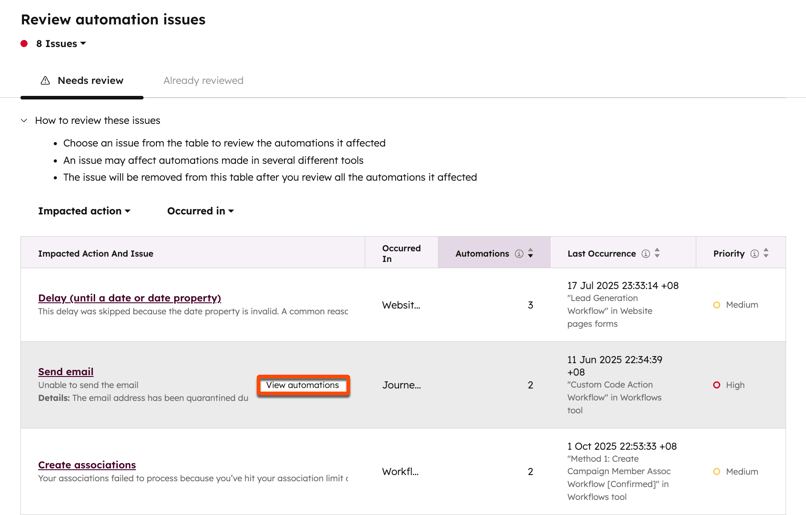
- Jos haluat tarkastella kaikkia tietyn automaation ongelmia, siirry automaation nimen päälle ja valitse Näytä muut ongelmat.
- Jos haluat korjata tietyn automaation ongelman, siirry automaation nimen päälle ja valitse Vianmääritys.
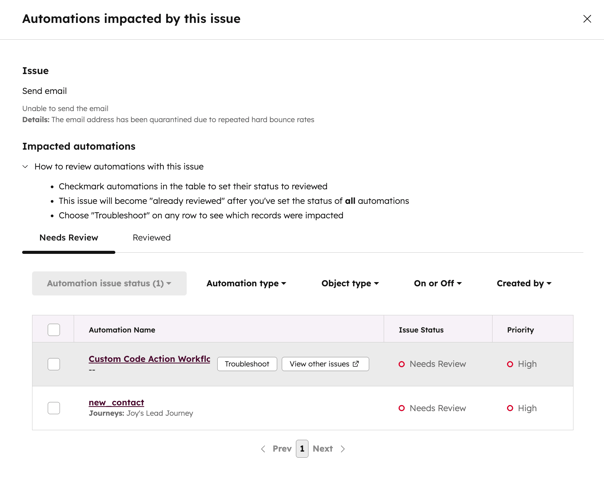
- Kun olet suorittanut vianmäärityksen, voit tarkastella automaatiota valitsemalla Muokkaa automaatiota. Sinut ohjataan vastaavaan automaatiotyökaluun, kuten työnkulkueditoriin.
- Kun olet korjannut automaatio-ongelmia, valitse seuraavista vaihtoehdoista:
- Merkitse korjatuksi: Merkitse ongelma korjatuksi. Tämä poistaa ongelman automaation ongelmat-sivulta. Jos ongelma toistuu, se tulee uudelleen näkyviin tilalla Tarvitsee tarkistusta.
- Jätä huomiotta: hylkää ongelma korjaamatta sitä. Et näe ongelmaa uudelleen, ellei asetusta ole muutettu.
- Lykkää: saat muistutuksen, jos ongelma toistuu tietyn määrän päiviä, viikkoja tai kuukausia myöhemmin. Tätä vaihtoehtoa suositellaan käytettäväksi, jos sinulla ei ole aikaa korjata ongelmaa välittömästi tai jos ongelman odotetaan esiintyvän säännöllisesti.
- Voit myös tarkastella luetteloa tietueista, joihin tämä ongelma vaikuttaa.
-
- Laukaisulähde: tietty tietue automaatiossa, joka liittyy ongelmaan.
- Tarkistuksen tila: ongelman tämänhetkinen tila.
-
- Tapahtunut: päivämäärä, jolloin ongelma ilmeni.

Workflows
Kiitos palautteestasi. Se on meille erittäin tärkeää.
Tätä lomaketta käytetään vain dokumentaation palautteeseen. Lue, miten saat apua HubSpotin kanssa.